AIライティングツールで一番人気のCatchy(キャッチー)。
140種類以上の豊富なテンプレートで、目的に合わせて自動で文章が作成できるツールとして人気を集めています。
Catchy(キャッチー)について、気になっている人も多いのではないでしょうか。
そこで本記事では、Catchyの料金プランや使い方、登録方法について詳しく解説していきます。
実際にCatchy(キャッチー)を使って作成した記事も紹介しているので、どんな文章が作成できるのか参考になるはずです。
Catchy(キャッチー)が気になっている方は、ぜひ最後までご覧ください。
Catchy(キャッチー)の基本情報
Catchy(キャッチー)とは
AIライティングツール「Catchy(キャッチー)」とは、文章を効率的に作成するためのAIライティングツールです。
- 140種類以上のテンプレート
- 魅力的なキャッチコピーが得意
- キーワードから文章生成を自動生成
- 直感的な見た目で使いやすい
キーワードや文章を入力することで、広告や宣伝文、ブログ記事、SNSの投稿など、さまざまな文章を自動で生成してくれます。特にキャッチコピーの生成が得意です。
例えば、商品やサービスの特徴や利点を入力するだけで、瞬時に魅力的で注意を引くようなキャッチコピーが生成されます。
Catchy(キャッチー)の料金プラン
Catchy(キャッチー)の料金プランは以下のとおりです。
| Free | Starter | Pro | Enterprise | |
|---|---|---|---|---|
| 月額料金 | 無料 | 3,300円〜 | 10,780円 | 50,000円〜 |
| 年払い | 無料 | なし | 103,488円 | 要相談 |
| クレジット | 毎月10 | 100〜300 | 無制限 | 無制限 |
| 主な機能 | ・全生成ツール利用 ・プロジェクト1つ ・毎月10クレジット付与 ・チャットサポート | ・全生成ツール利用可能 ・プロジェクト無制限 ・クレジット追加購入可能 ・チャットサポート | ・全生成ツール利用可能 ・無制限使い放題 ・プロジェクト無制限 ・チャットサポート | ・全生成ツール利用可能 ・プロジェクト無制限 ・独自生成ツール作成可能 ・チャット&ビデオサポート |
Freeプラン、Starterプランでは、100以上あるツールの利用に応じて「クレジット」を消費する仕組みとなっています。Proプランであれば、制限なしで使い放題となります。
Starterプランに関しては、毎月のクレジット数に応じて以下の3つの料金体系になっています。
- 毎月100クレジット:3,300円(税込)
- 毎月200クレジット:6,270円(税込)
- 毎月300クレジット:8,910円(税込)
クレジットは、上記の料金で単発で購入することも可能です。
\ 無料プランあり /
Catchy(キャッチー)の決済方法
Catchy(キャッチー)の支払い方法は以下のとおりです。
- クレジットカード
- デビットカード
- プリペイドカード
なお、Proプランに関しては銀行振込も可能です。
Catchy(キャッチー)の使い方
Catchy(キャッチー)の使い方を紹介します。
【実例】ブログ記事作成
Catchy(キャッチー)の使い方ですが、Catchy(キャッチー)の画面左のメニューから「生成ツール」を選択することで、いろんな用途で文章を作成することができます。

今回は「ブログ記事作成」を例として紹介したいと思います。
画面左のメニューから「記事制作」を選択することで、タイトル作成から見出し、本文まで流れるように作成することができますよ。
記事のキーワードは「メルカリ 売れない」としたいと思います。
画面左のメニューから「記事制作」を選択し、記事のトピックを入力して「作成する」ボタンを押します。
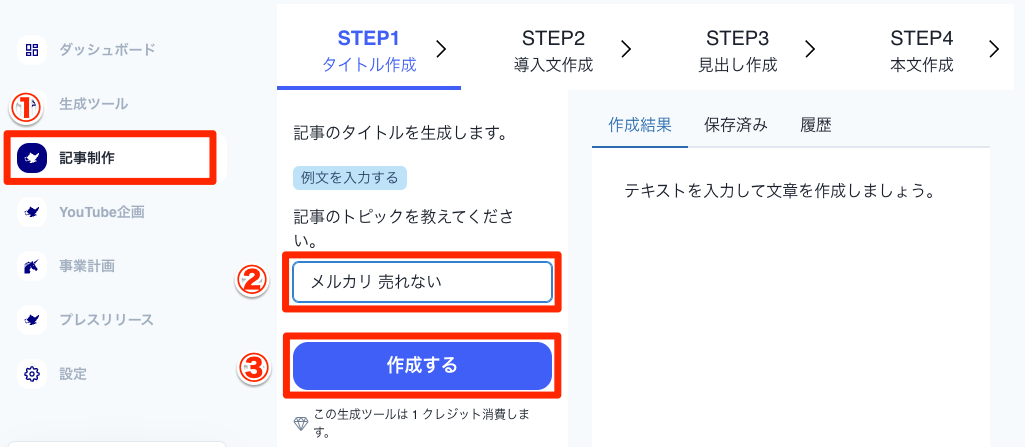
数秒でタイトル候補がいくつか作成されます。
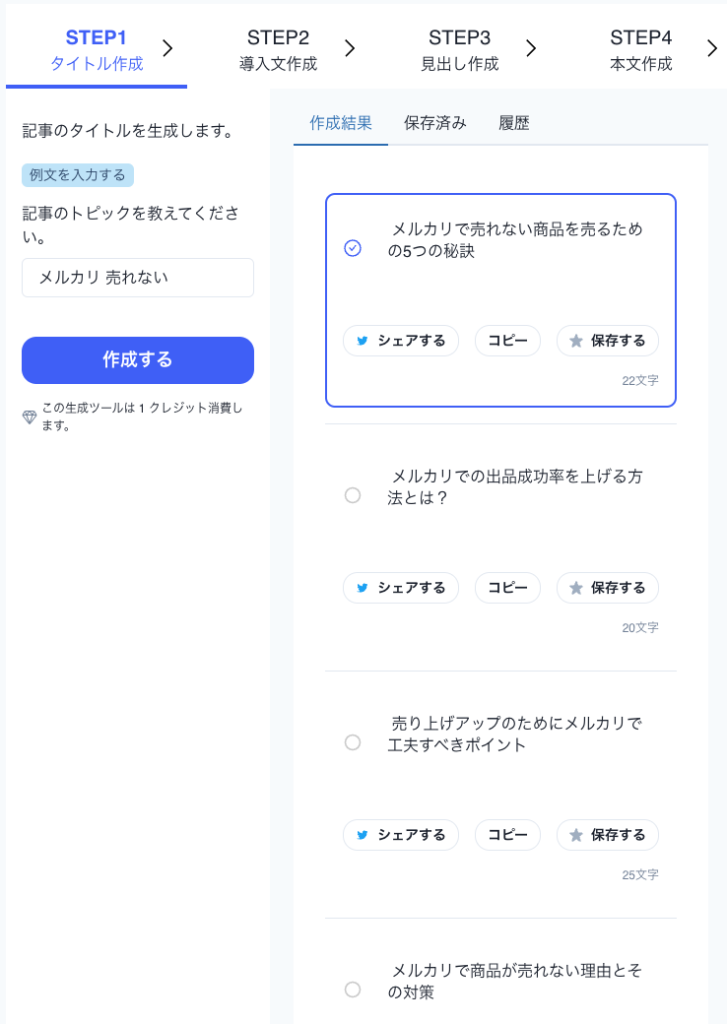
好きなタイトルを選択すると、自動的に「STEP2・導入文作成」に切り替わります。
今回は「メルカリで売れない商品を売るための5つの秘訣」を選択しました。
導入文作成画面が表示されます。
「記事のタイトル」はSTEP1で選んだタイトルが自動入力されています。修正したい場合は、ここで修正しておきましょう。
導入文の作成では、「何について書きたいか」を500文字以内で入力します。
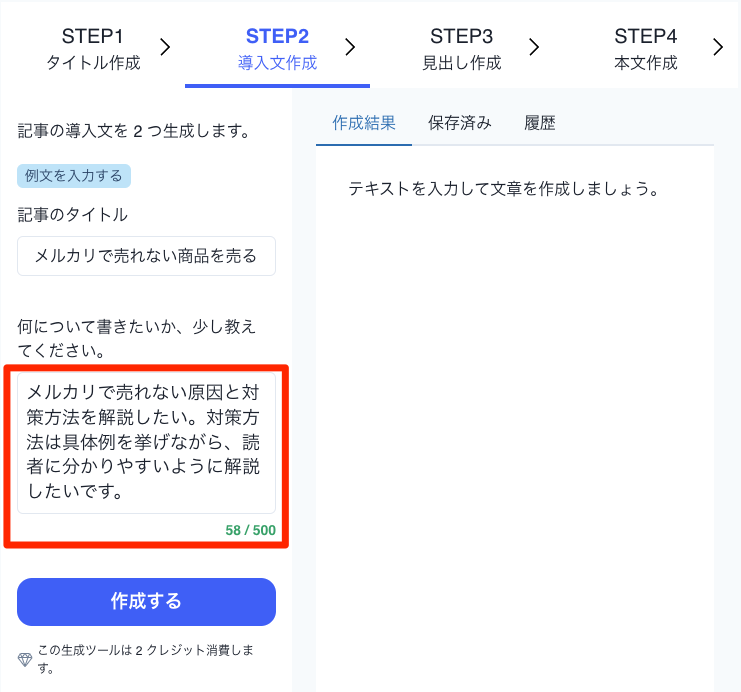
今回は、以下のように入力しました。
メルカリで売れない原因と対策方法を解説したい。対策方法は具体例を挙げながら、読者に分かりやすいように解説したいです。
「作成する」ボタンを押すと数秒で導入文が2つ生成されます。
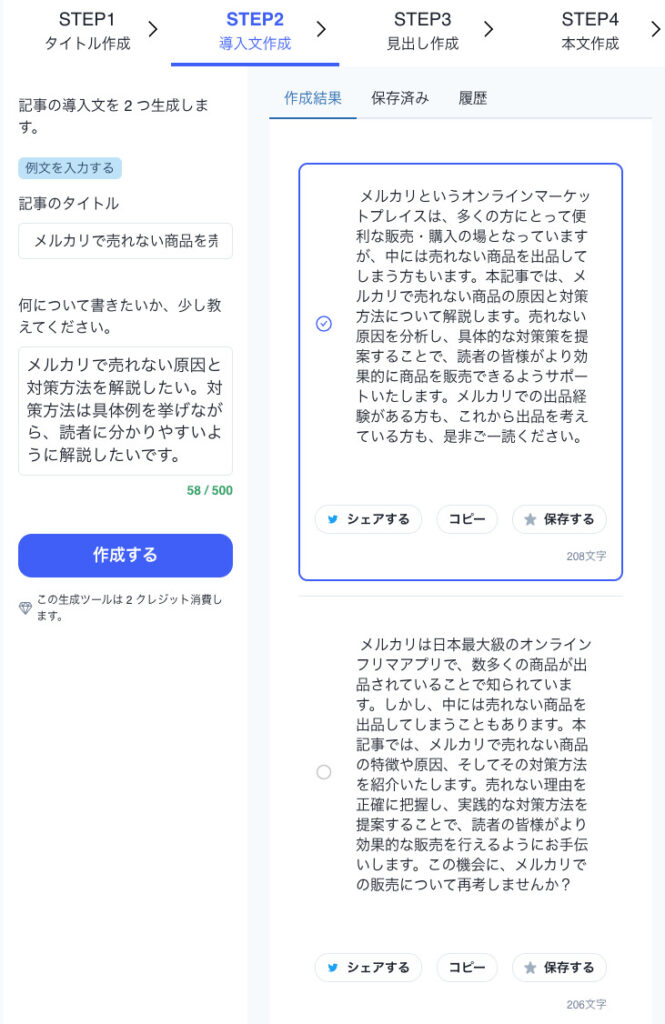
自然な流れの導入文が作成されました。少し修正が必要ですが十分に使える文章ですね。
今回は、1つ目の導入文を選択します。
メルカリというオンラインマーケットプレイスは、多くの方にとって便利な販売・購入の場となっていますが、中には売れない商品を出品してしまう方もいます。本記事では、メルカリで売れない商品の原因と対策方法について解説します。売れない原因を分析し、具体的な対策策を提案することで、読者の皆様がより効果的に商品を販売できるようサポートいたします。メルカリでの出品経験がある方も、これから出品を考えている方も、是非ご一読ください。
導入文を選択すると、自動的に「STEP3・見出し作成」に切り替わります。
見出し作成画面が表示されます。
「記事の導入文」はSTEP2で選んだ導入文が自動入力されています。修正したい場合は、ここで修正しておきましょう。
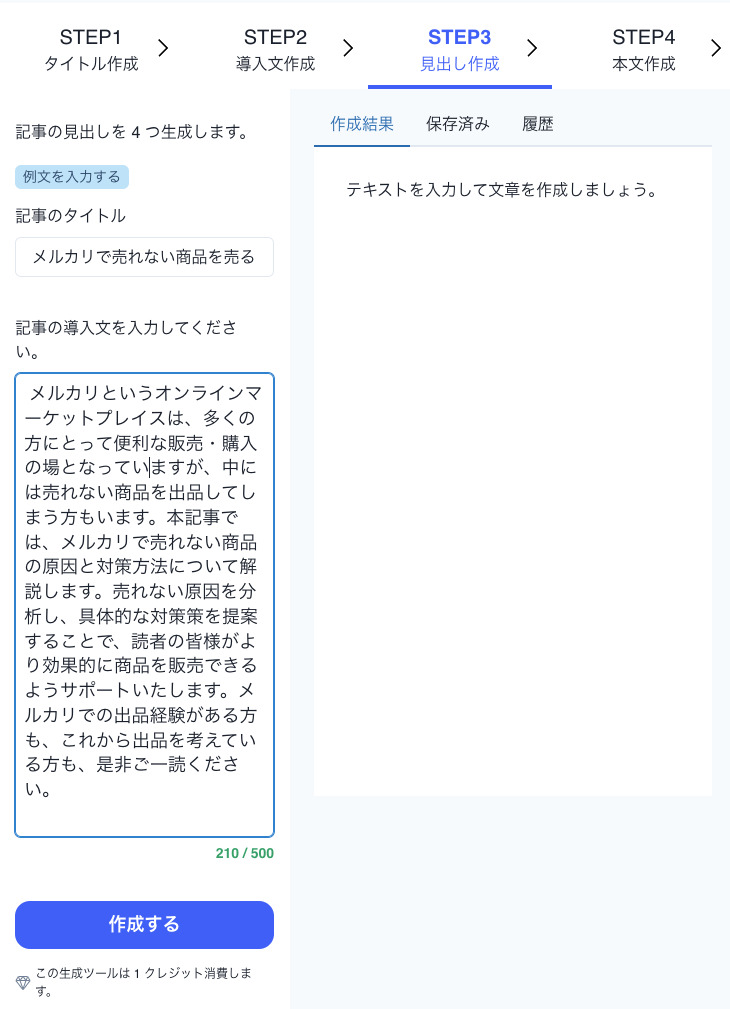
問題なければ「作成する」ボタンを押します。
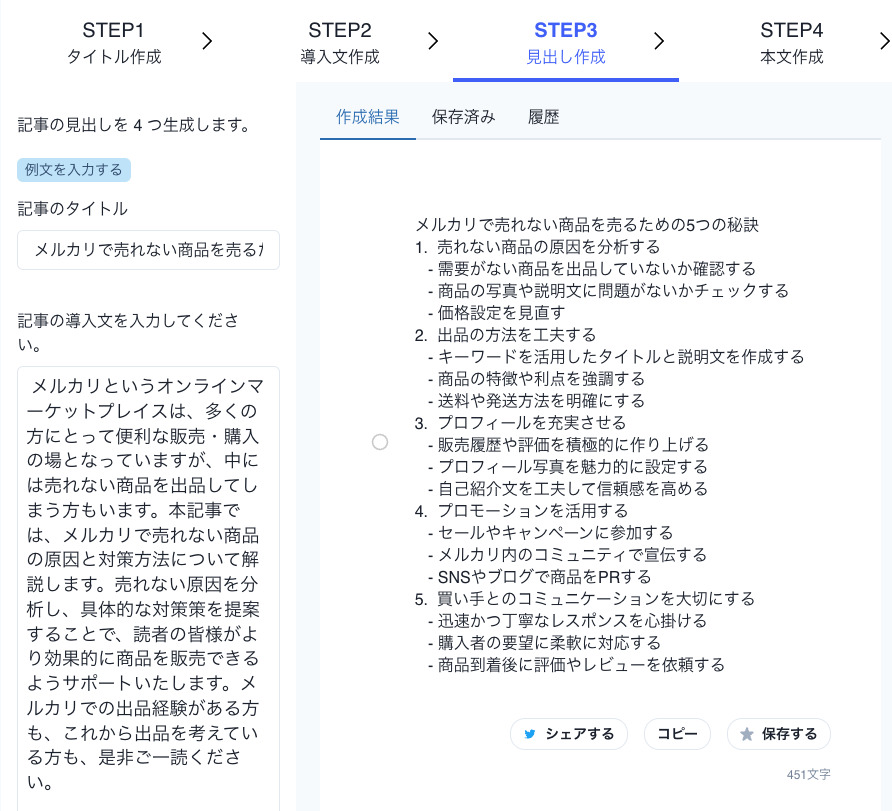
かなりしっかりした見出し構成が作成されました。これを自分だけで作ろうとするとかなり時間がかかりますが、ものの数秒というのは大幅な時間短縮になりますね。
見出しを選択すると、自動的に「STEP4・本文作成」に切り替わります。
いよいよ最後の工程「本文作成」です。
これまで作成した「タイトル」「導入文」「見出し」を修正したい場合は、ここで修正しておきましょう。
問題なければ「作成する」ボタンを押します。
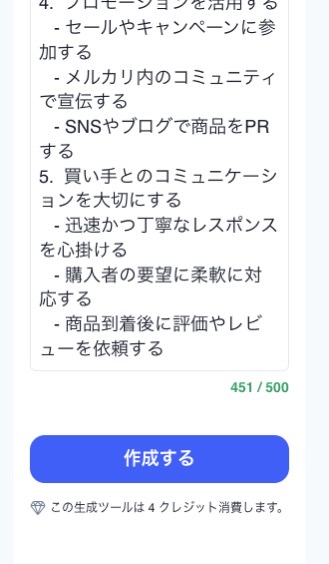
以下のように、数秒で「タイトル」「導入文」「本文」を含めた文章が作成されます。
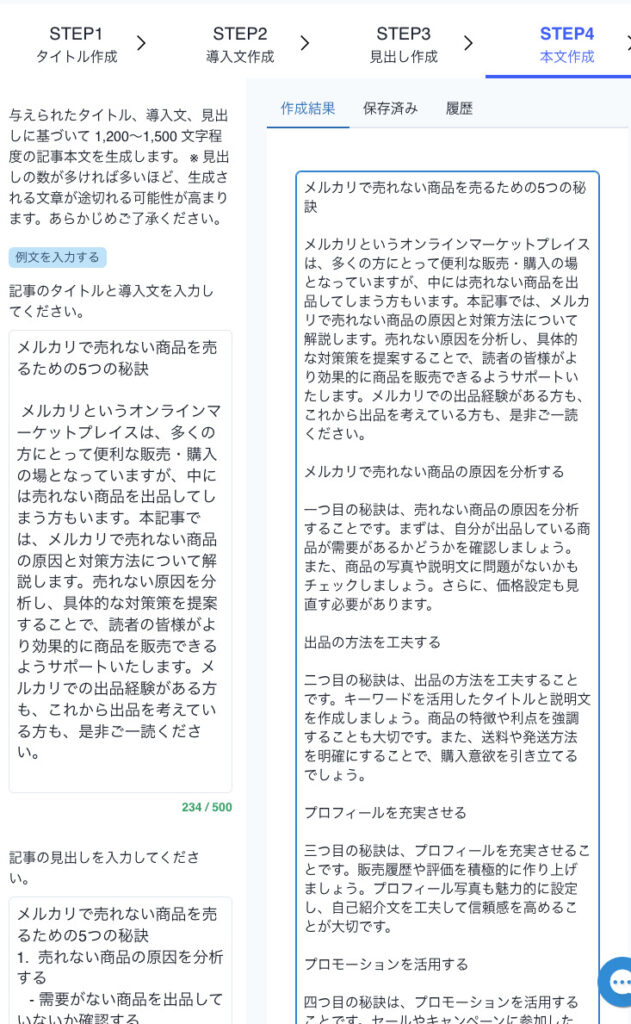
ここまで5分もかからないで作成することができました。
ちなみに、作成された文章は以下の通りとおりです。
メルカリで売れない商品を売るための5つの秘訣
メルカリというオンラインマーケットプレイスは、多くの方にとって便利な販売・購入の場となっていますが、中には売れない商品を出品してしまう方もいます。本記事では、メルカリで売れない商品の原因と対策方法について解説します。売れない原因を分析し、具体的な対策策を提案することで、読者の皆様がより効果的に商品を販売できるようサポートいたします。メルカリでの出品経験がある方も、これから出品を考えている方も、是非ご一読ください。
メルカリで売れない商品の原因を分析する
一つ目の秘訣は、売れない商品の原因を分析することです。まずは、自分が出品している商品が需要があるかどうかを確認しましょう。また、商品の写真や説明文に問題がないかもチェックしましょう。さらに、価格設定も見直す必要があります。
出品の方法を工夫する
二つ目の秘訣は、出品の方法を工夫することです。キーワードを活用したタイトルと説明文を作成しましょう。商品の特徴や利点を強調することも大切です。また、送料や発送方法を明確にすることで、購入意欲を引き立てるでしょう。
プロフィールを充実させる
三つ目の秘訣は、プロフィールを充実させることです。販売履歴や評価を積極的に作り上げましょう。プロフィール写真も魅力的に設定し、自己紹介文を工夫して信頼感を高めることが大切です。
プロモーションを活用する
四つ目の秘訣は、プロモーションを活用することです。セールやキャンペーンに参加したり、メルカリ内のコミュニティで宣伝をしたり、SNSやブログで商品をPRすることで、より多くの人にアピールすることができます。
買い手とのコミュニケーションを大切にする
最後の秘訣は、買い手とのコミュニケーションを大切にすることです。迅速かつ丁寧なレスポンスを心掛け、購入者の要望に柔軟に対応しましょう。また、商品到着後に評価やレビューを依頼することも忘れずに行いましょう。
以上が、メルカリで売れない商品を売るための5つの秘訣です。これらの秘訣を実践することで、皆さんの商品販売がよりスムーズに進むことを願っています。是非、お試しください!
合計で919文字となっています。
内容的にはまだ物足りないので本格的な記事に仕上げようとする場合は、Catchy(キャッチー)の生成ツールで内容を追加していく流れになります。
とはいえ、記事作成の叩き台としては十分な内容が作成されているかと思います。
文章もナチュラルですし、スピーディーにここまで作成できるのは大幅な時間短縮につながります。
\ 無料プランあり /
消費したクレジット
「記事制作」で消費した合計クレジットは、8クレジットでした。
| 消費クレジット | |
|---|---|
| STEP1:タイトル作成 | 1クレジット |
| STEP2:導入文作成 | 2クレジット |
| STEP3:見出し作成 | 1クレジット |
| STEP4:本文作成 | 4クレジット |
| 合計 | 8クレジット |
無料のFreeeプランは10クレジットまでしか利用できないので、1記事作成するだけでほぼ使い切ってしまう計算になります。
しかも、生成された文章は完璧ではないので、追記や修正をしなければいけません。
ブログ1記事ではなく、あくまで記事の叩き台を作るのに8クレジット必要と考えておいたほうがいいかと思います。
Catchy(キャッチー)を使って感じたメリット
文章がキレイ
まず、Catchy(キャッチー)で生成される文章はかなりキレイです。
誤字脱字もないですし、ナチュラルな文章なので読みやすさのクオリティも高いです。
記事の叩き台がスピーディーに作れる
Catchy(キャッチー)で記事を作成しても、完璧な記事が生成されるわけではないので、追加・修正は必要です。
しかし、記事の叩き台を作ると考えれば、かなり使い勝手は良さそうです。
本記事で紹介した記事作成でも、919文字の記事を5分もかからずに作成することができました。
Catchyを使えば効率的に記事作成をしていくことができます。
豊富なテンプレートが便利
Catchy(キャッチー)では、用途に応じた140種類以上のテンプレートが用意されています。
ブログ記事の作成はもちろんのこと、タイトル作成、キャッチコピー作成、文章のリライト・ボリュームアップ、Q&A作成、SNSまで幅広い用途で利用できます。
ピンポイントの用途に合わせて文章が作成できるのは大きなメリットです。
\ 無料プランあり /
Catchy(キャッチー)の登録方法
Catchy(キャッチー)の登録方法を紹介します。無料登録は簡単にできて、有料版へのアップグレードもあっという間でした。
Catchy(キャッチー)公式サイトから「無料ではじめる」ボタンを押します。
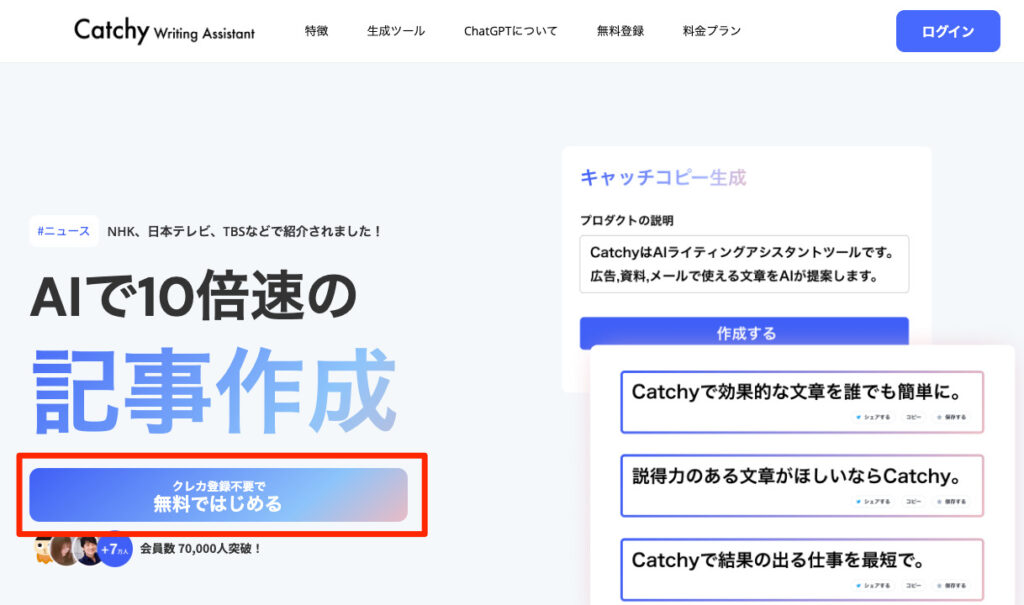
ログイン画面が表示されますが、一番下の「ユーザー登録はこちらから」を押します。

会員登録画面が表示されるので、メールアドレスとパスワードを入力して「ユーザー登録」ボタンを押します。

メールアドレスの確認として、認証コードを入力する画面が表示されます。先ほど登録したメールアドレスにCatchyからメールが届くので確認します。
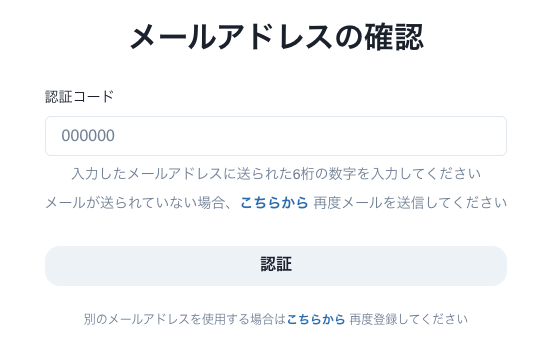
メール内に記載されている「認証コード」をコピーします。
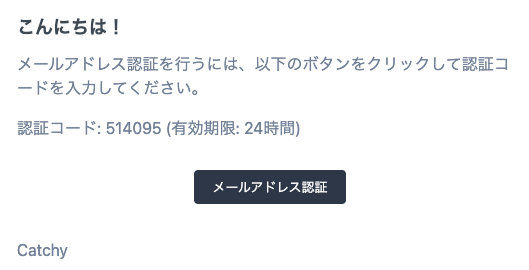
Catchyの画面で認証コードを入力して「認証」ボタンを押します。
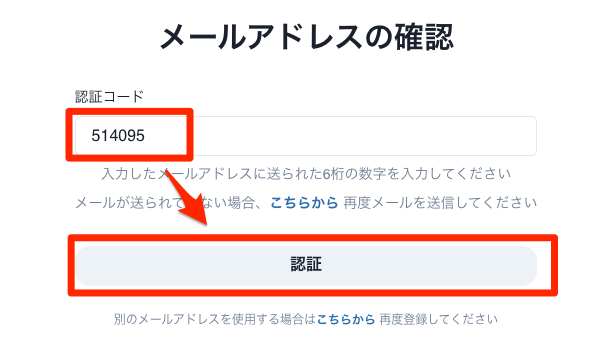
メール認証が終われば、Catchyの無料プランを利用することができます。
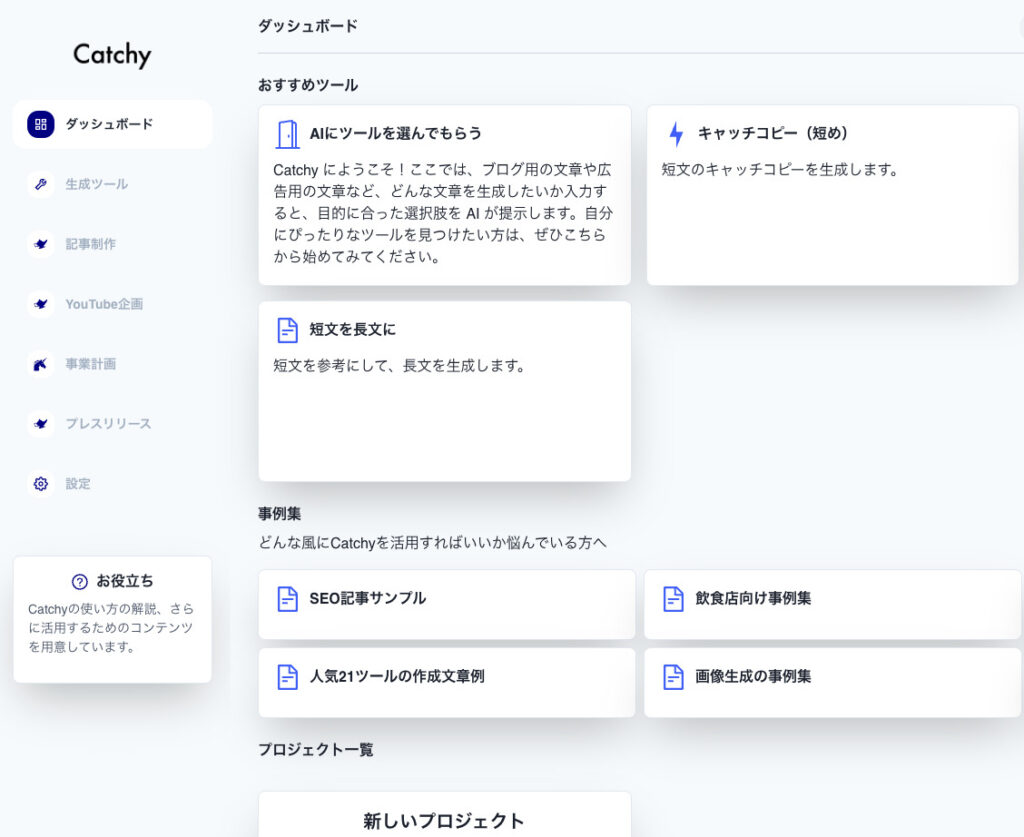
まずは、お試しで色々使ってみましょう。
有料プランへアップグレードするには、画面右上の「アップグレード」ボタンを押します。
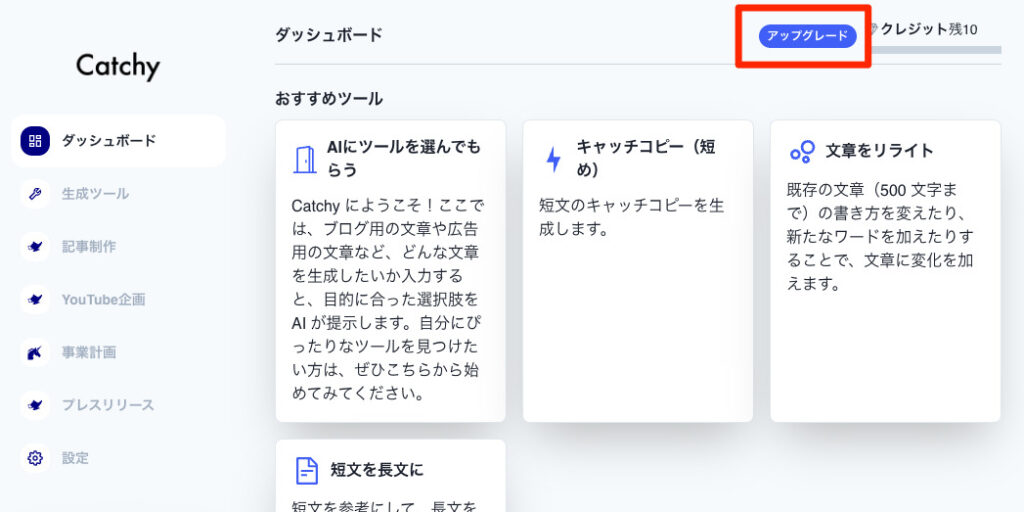
プラン一覧が表示されるので、利用したいプランの「アップグレードする」ボタンを押します。
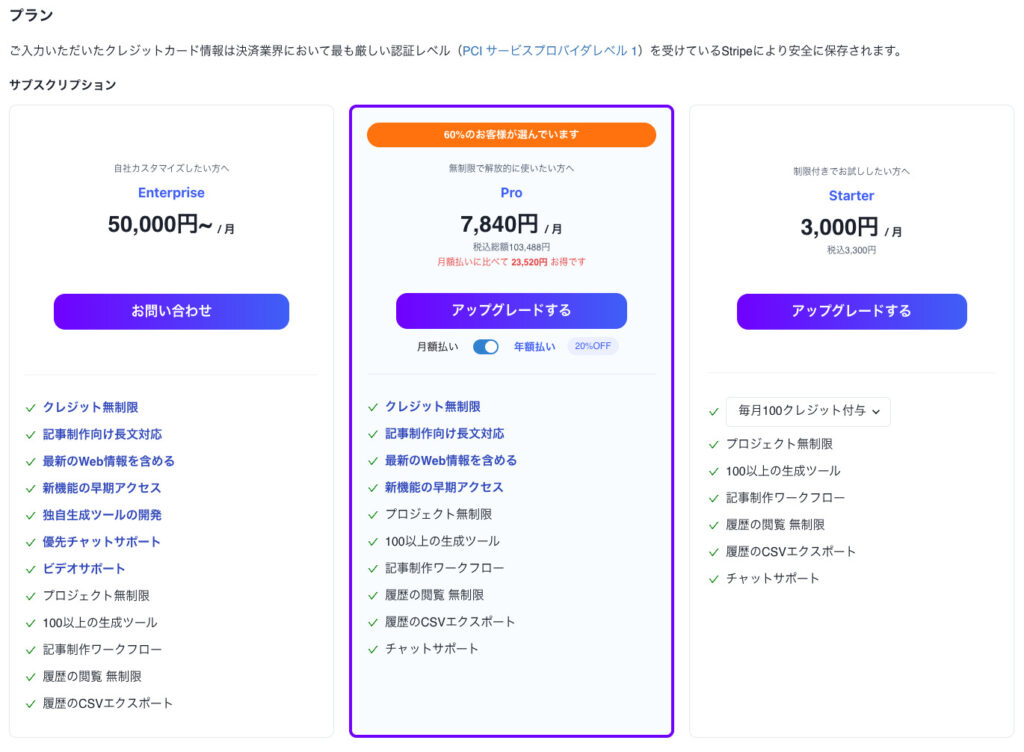
利用するプランの料金を確認して、クレジットカード情報を入力します。
入力後「申し込む」ボタンを押します。
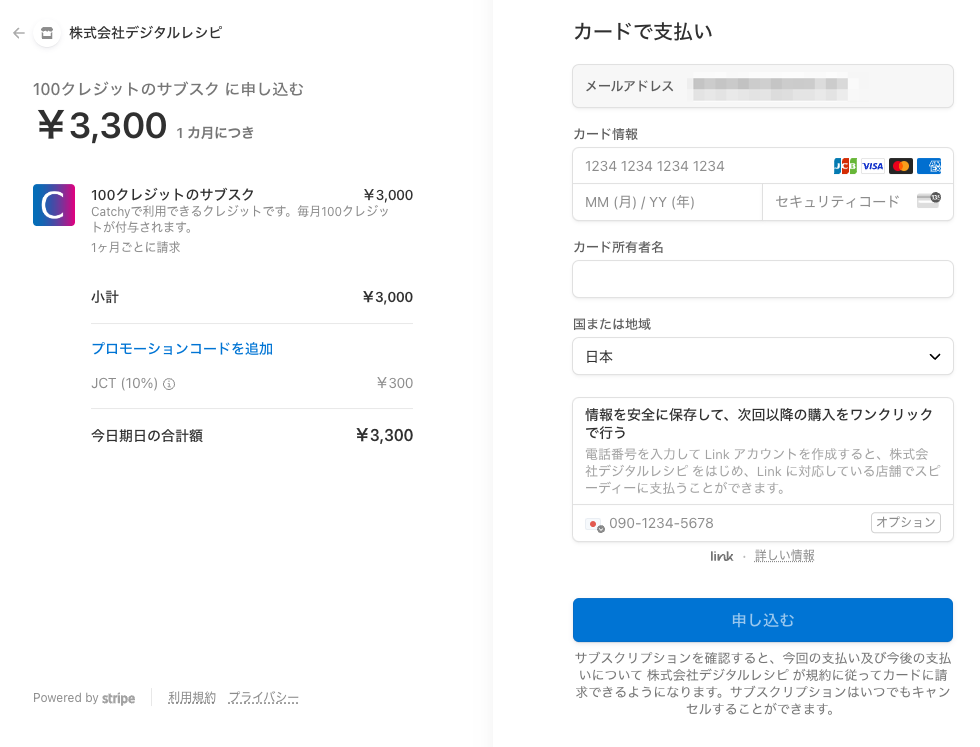
「購入手続きが完了しました」の表示が出れば、有料プランへのアップグレードは完了です。
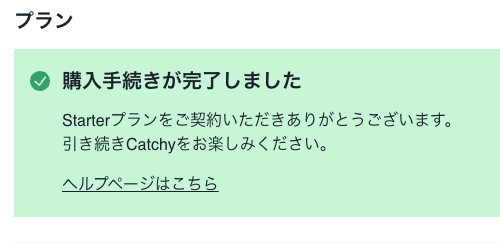
まとめ
本記事では、Catchyの料金プランや使い方、登録方法について解説してきました。
Catchyはスピーディーな文章作成ができる上に、文章もキレイでクオリティは高いと感じました。
クオリティの高い記事に仕上げようとすると、それなりにクレジットを消費するので有料プランの利用は必須です。
まずは無料で利用できるFreeプランを試してみて、使っても良さそうであればアップグレードする流れがおすすめ。
文章を作成する機会が多い方は、Catchyを利用することで効率化が図れることは間違いなしですよ。
気になる方はぜひ利用してみてください。
\ 無料プランあり /









コメント